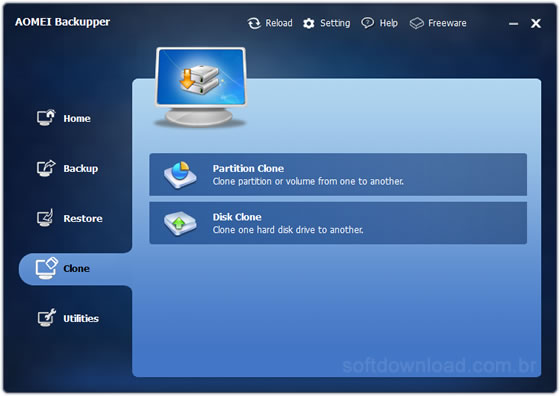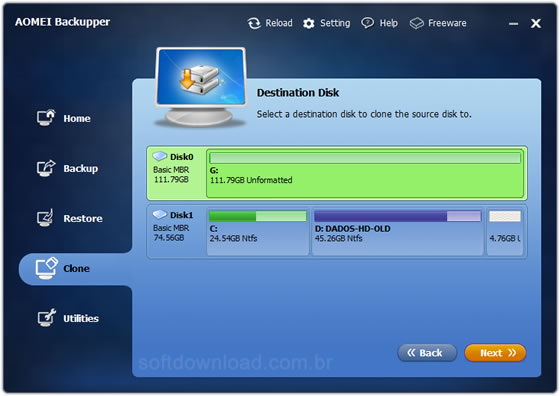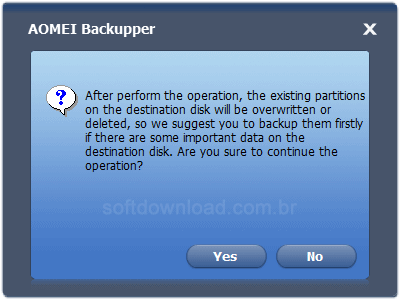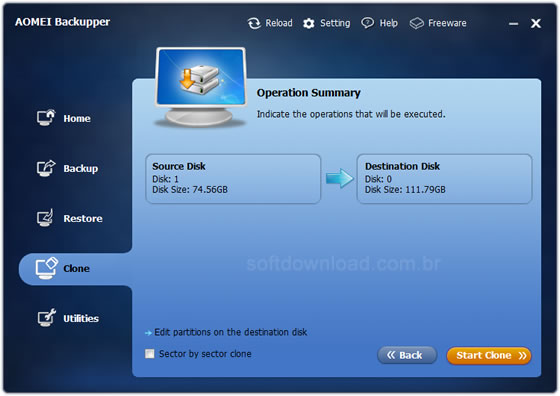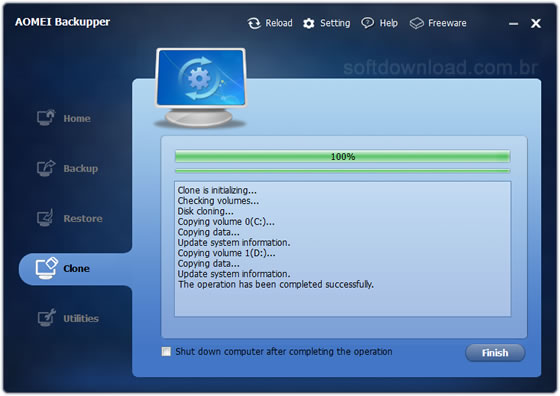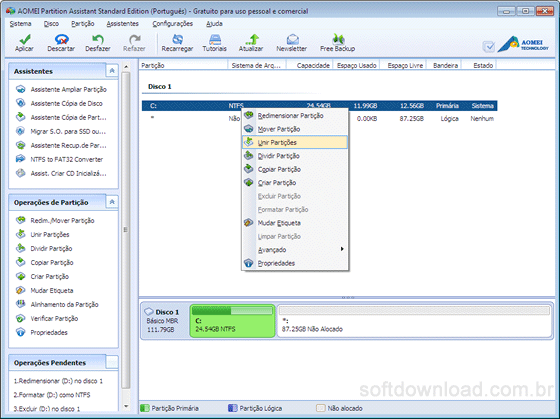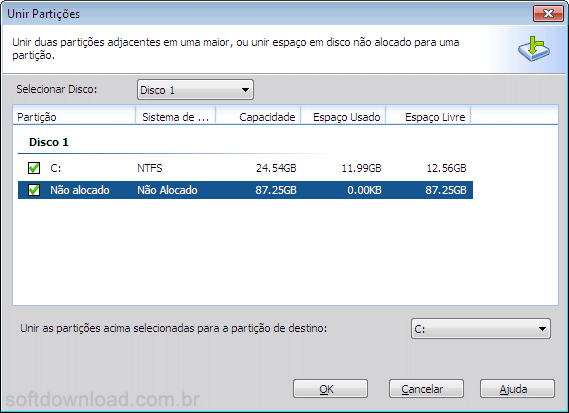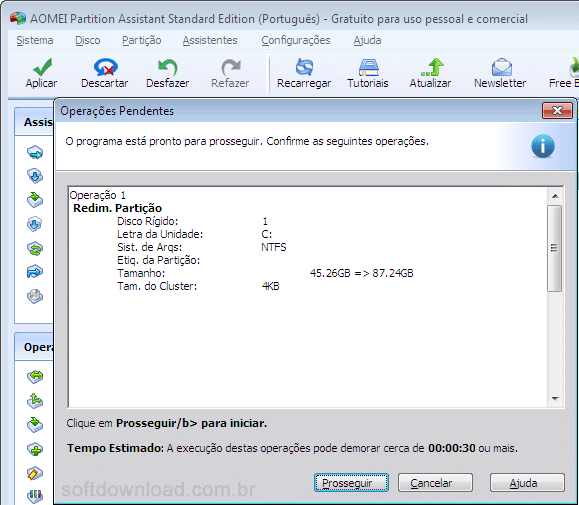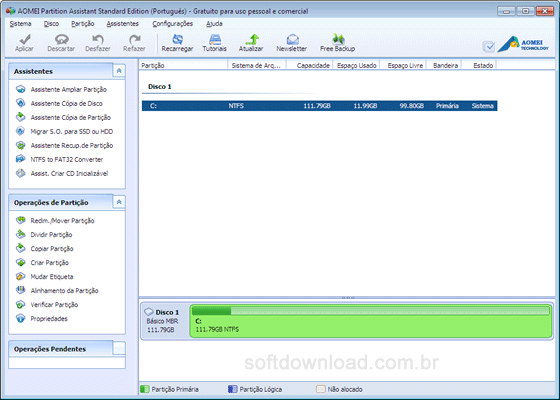Como trocar o HD sem reinstalar o Windows
Geralmente, para trocar o disco rígido do computador, precisamos fazer uma nova instalação do Windows, reinstalar todos os programas que usamos e por último copiar os nossos arquivos para o novo disco rígido.
Se você está procurando uma forma mais simples e rápida de trocar o HD do seu computador, nesse guia vamos mostrá-lo como trocar o HD do seu computador sem precisar reinstalar o Windows e os programas.
Para fazer isso, vamos usar o programa gratuito chamado Aomei Backupper. Com a ajuda desse programa você pode clonar o seu disco rígido antigo para um outro disco rígido, incluindo o Windows e os programas.
Como trocar o HD sem reinstalar o Windows
Para começar, a primeira coisa que você precisa fazer é conectar o novo disco rígido em seu computador e depois baixar e instalar o programa Aomei Backupper em seu computador. Compatível com XP/Vista/7/8/10.
1. Em seguida, abra o Aomei Backupper, selecione a opção “Clone” e clique na opção “Disk Clone”.
2. Na tela seguinte, você verá todos os discos rígidos conectados no computador. Selecione o disco rígido antigo, que contém o Windows e todos os seus dados e clique em “Next”.
3. No passo seguinte, selecione o disco rígido de destino (o novo disco rígido) e clique em “Next”.
4. Ao fazer isso, o programa informará que as partições e os arquivos existentes no disco rígido de destino serão apagados. Clique em “Yes” para continuar.
5. Por fim, clique em “Start Clone” para iniciar o processo de clonagem do disco rígido antigo para o novo disco rígido.
6. A clonagem deve demorar um pouco. Durante o processo, não use o computador para evitar problemas no processo de clonagem. Portanto, seja paciente e aguarde a clonagem do seu disco rígido ser concluída.
Assim que o processo for concluído, desligue o computador, remova o HD antigo e mantenha o novo disco rígido conectado. Pronto, agora ligue o computador e o Windows será iniciado a partir do novo disco rígido.
Como expandir a partição do HD:
Como ele clona as partições do disco rígido antigo, provavelmente você terá espaço não alocado no disco rígido novo. Para expandir a partição do HD, você pode usar o programa gratuito Aomei Partition Assistant.
1. Baixe, instale e execute o Aomei Partition Assistant
2. Clique com o botão direito na partição existente e selecione a opção “Unir Partições”.
3. Marque a opção “Não alocado” e clique em “OK”
4. Em seguida, clique no botão “Aplicar” no menu e depois no botão “Prosseguir”.
5. Agora, basta aguardar o espaço não alocado ser unido com a partição existente. Assim que a operação for concluída, você verá uma tela igual a da imagem abaixo, com a partição utilizando todo o espaço do HD.